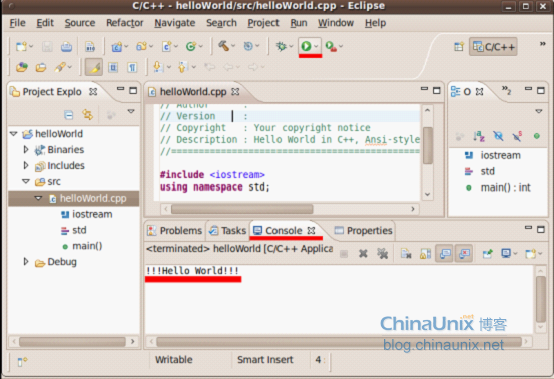1. 下载jre,eclipse,cdt
其中jre是java运行环境,eclipse需要先装jre,才可能运行,cdt是在eclipse中运行c\c++程序的插件。
1.1 下载jre
网址是:java.sun.com,点击java se,红色划线部分(如下图)
然后,选择download jre
然后,如下图,红色划线部分所示
点击“jre-6u18-linux-i586.bin”
就可以得到jre-6u18-i586.bin文件
1.2 下载eclipse
网址是:www.eclipse.org,选择downloads,如下图红色部分所示
选择“eclipse ide for java ee developers(188MB)”
就可以得到eclipse-jee-galileo-SR1-linux-gtk.tar.gz压缩包。
1.3 下载cdt
网址:www.eclipse.org/cdt/ , 点击“Downloads”
选择如下红色划线部分
点击“6.0.1(September 25,2009)”
点击“[China]Amazon AWS(http)”
就可以得到cdt-master-6.0.1.zip压缩包。
2. 安装
(1)先安装eclipse,打开“终端”,如下图所示
进入要“安装软件”的目录,我是这样的,如下
然后,解压eclipse-jee-galileo-SR1-linux-gtk.tar.gz压缩包
命令是:sudo tar –zxvf eclipse-jee-galileo-SR1-linux-gtk.tar.gz
得到:eclipse文件夹
(2)安装jre
在终端,输入:sh jre-6u18-i586.bin,一直按空格,然后输入‘y’,按回车,则开始安装jre。
安装好以后,会产生一个jre1.6.0_18文件夹,然后将该文件夹拷贝到eclipse文件夹下。通过在终端输入:sudo cp –r jre1.6.0_18 eclipse/jre
到现在为止,可以运行eclipse软件,方法是打开eclipse文件夹,直接双击eclipse图标即可。
(3)安装cdt
在终端输入:unzip cdt-master-6.0.1.zip –d cdt,可以把cdt-master-6.0.1.zip解压并且它的内容存放在cdt文件夹下。
再输入:sudo cp –r cdt/plugins/ eclipse/,则将cdt下plugins的内容拷贝到eclipse下plugins文件夹。
最后,输入sudo cp –r cdt/features/ eclipse/,则将cdt下features的内容拷贝到eclipse下features文件夹。
到现在,安装已经完成。
3. 运行c++程序
在运行c++程序之前,需要在终端输入:sudo apt-get install build-essential,这条命令的含义是安装c++编译器,调试软件等。
打开eclipse,建立工程,如下图所示
选择“c++ project”,点击“next”
到现在为止,一个helloWorld.cpp程序已经跑起来了。